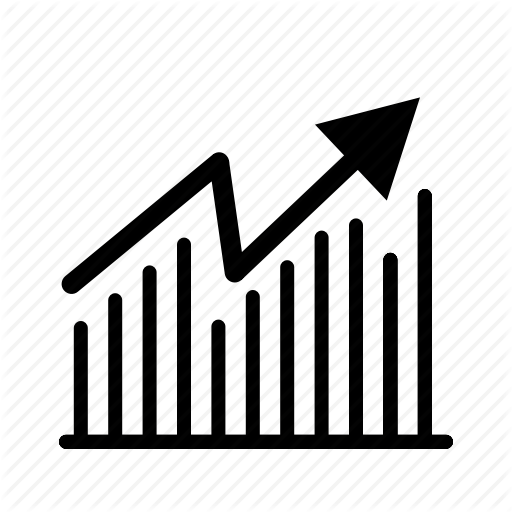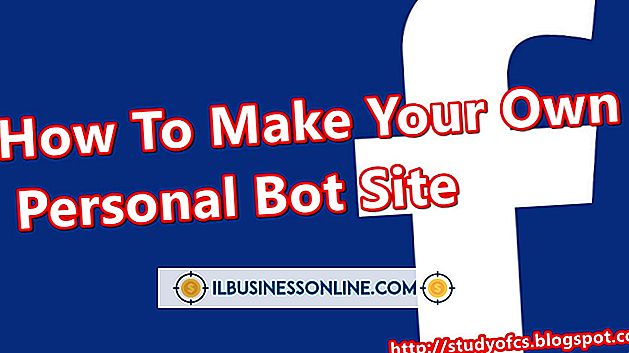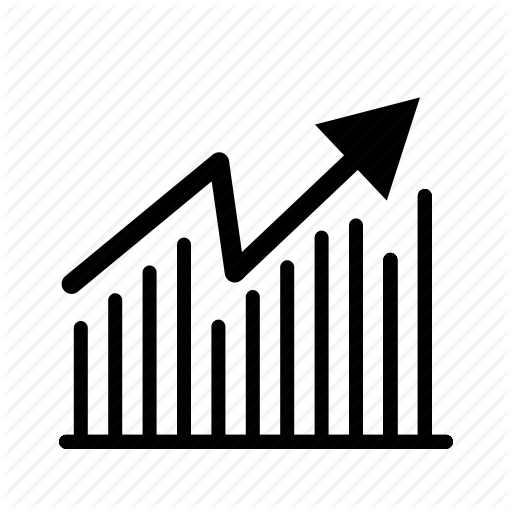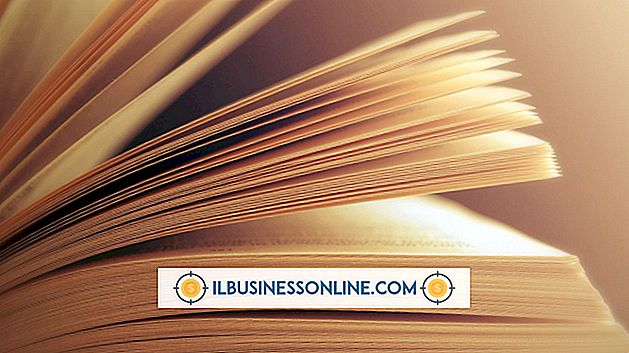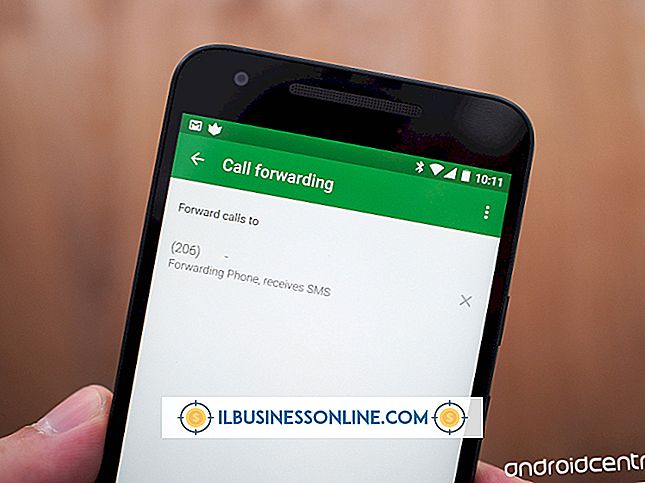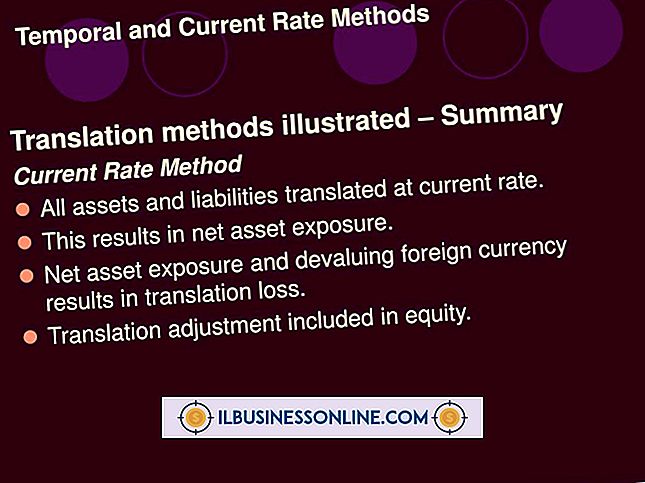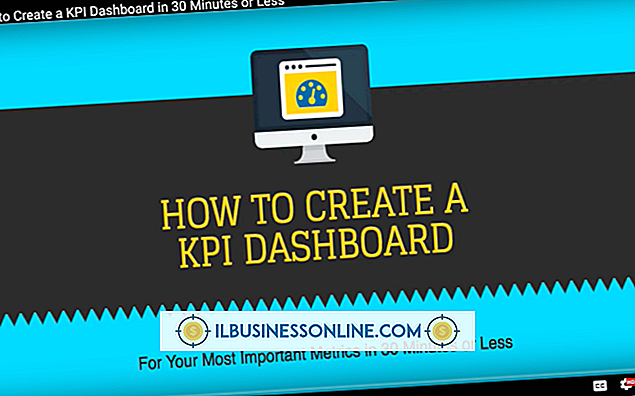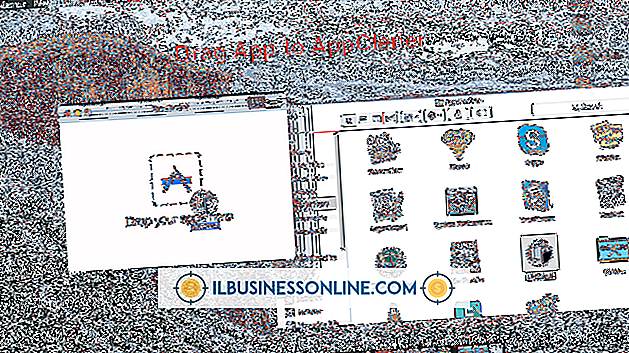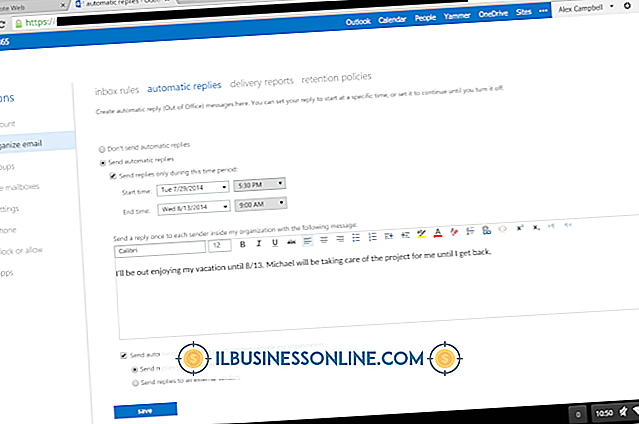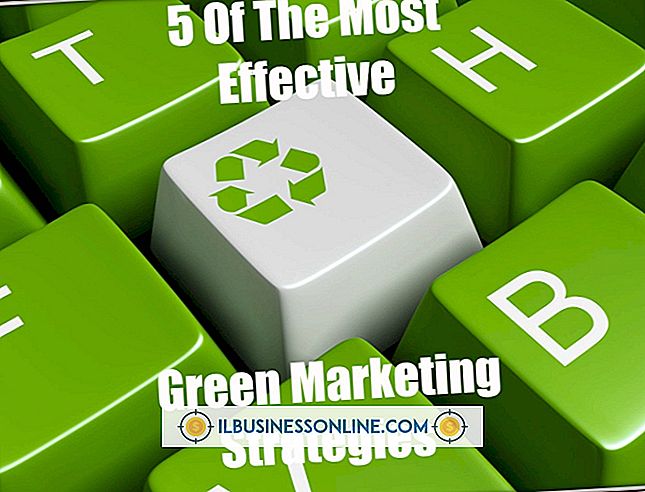Jak używać kabla VGA z podwójnym monitorem VGA

Uruchomienie dwóch monitorów może zwiększyć wydajność pracy. Możesz dostosować konfiguracje i odbijać się między obydwoma ekranami. Użyj ich osobno lub podłącz, aby przeciągać aplikacje między ekranami. Konfiguracja jest bardzo powszechna w biznesie i użytku osobistego. Kabel rozgałęźnika VGA sprawia, że połączenie jest bezproblemowe bez przecinania wszystkich portów wyjściowych.
Najlepsze zastosowania dla kabla
Można faktycznie uruchomić oddzielne kable z wielu komputerów, aby osiągnąć ten sam efekt. Wiele komputerów ma podwójne porty, a niektóre monitory wyłączyły połączenia USB. Możliwe są różne konfiguracje, szczególnie w przypadku używania adapterów.
Splitter VGA jest jednym z bardziej wydajnych sposobów tworzenia złącza dual-monitor. Przewód został specjalnie zaprojektowany do wypełnienia luki między dwoma monitorami, a jednocześnie zajmuje tylko jeden port komputera.
Firmy i specjaliści w dziedzinach takich jak projektowanie graficzne często używają splittera do zbudowania systemu z dwoma monitorami. Gracze lubią też mieć dwa monitory, które rozszerzają ekran lub wykorzystują podwójne ekrany, aby uzyskać maksymalną wydajność.
Głównym powodem używania tego konkretnego kabla jest pozostawienie innych portów komputera wolnych dla klawiatury, myszy i innych załączników. Minimalizuje bałagan kablowy i zapewnia bezpieczne, bardzo funkcjonalne połączenie między monitorami. Zasadniczo przesyłasz pojedynczy sygnał wideo do obu monitorów. Bardzo mała jakość jest tracona, ale może nieznacznie obniżyć jej jakość w aplikacjach o wysokiej rozdzielczości na obu ekranach.
Podłączanie Splittera VGA
Wyłącz komputer i monitory. Wystarczy odłączyć źródło zasilania, aby zachować bezpieczną stronę podczas podłączania nowego kabla. Zlokalizuj główny kabel z rozdzielacza i podłącz go do portu VGA w komputerze.
Niektóre kable są dostarczane ze śrubami, aby zabezpieczyć mocowanie i mocno je przytrzymać. Upewnij się, że wszystko jest dobrze, ale unikaj nadmiernego dokręcania śrub. Często łatwo je rozebrać lub zepsuć. Palcówka jest w porządku. Jeśli na kablu nie ma żadnych śrub, po prostu podłącz go do portu VGA.
Podłącz pierwsze złącze VGA do portu VGA jednego z monitorów. Zabezpiecz złącze śrubami skrzydełkowymi, wykorzystując ten sam proces co poprzednio. Port jest bardzo oczywisty i jest jedynym, który będzie pasował.
Następnie podłącz drugie złącze VGA do portu VGA drugiego monitora i zabezpiecz je, wykonując ten sam napięty palec proces. Twoje połączenia są kompletne, a dwa monitory są gotowe do konfiguracji.
Przetestuj swój system
Włącz zasilanie komputera i monitorów. Ekran zostanie teraz rozszerzony na oba monitory. W tym momencie możesz użyć systemu z domyślnymi ustawieniami lub dostosować wszystko.
Aby dostosować, musisz wprowadzić ustawienia ekranu. W menu ekranowym możesz wybrać, który ekran główny ma być drugorzędny. Na przykład, jeśli wybierzesz lewy jako główny, będzie to działać jako ekran główny. Możesz nadal przeciągać aplikacje na drugi ekran i normalnie używać go. Czytasz od lewej do prawej, a lewy monitor jako podstawowy jest bardzo powszechny. Sprowadza się to jednak do osobistych preferencji.
Możesz także zdecydować się na użycie ekranów takich jak jeden duży monitor. W tym miejscu potencjalna utrata pewnej jakości rozdzielczości polega na wysyłaniu tego samego sygnału wideo do większego obszaru. To jednak tworzy ładny, duży ekran.